Un jour ou l’autre vous allez devoir modifier vous-même certains fichiers de votre boutique Prestashop sur votre FTP. L’opération n’est pas complexe en soi, il faut juste savoir comment procéder et modifier les bons fichiers.
Episode 17
Modifier des fichiers à distance sur un FTP peut sembler une opération très simple, oui mais quand on ne le fait jamais ça semble compliqué… détrompez-vous ! La méthode universelle pour modifier des fichiers sur un hébergement web reste la connexion et remplacement à la main via FileZilla.
Avant d’effectuer des modifications sur votre boutique, pensez à toujours bien désactiver les caches et activer le debug de Prestashop, sinon il est fort possible que vous ne voyez pas vos changements s’appliquer.
Une alternative consiste aussi de modifier les fichiers de la boutique directement avec « Notepad++ » qui se connecte en live sur les fichiers du shop. Cela apporte un grand confort de travail et vous évitez de faire la navette avec vos fichiers.
N’oubliez pas d’effectuer une sauvegarde des fichiers sensibles que vous modifiez, afin de pouvoir revenir en arrière si nécessaire. En suivant la vidéo ci-dessous, vous aurez toutes les clés en main pour éditer votre shop en live comme un pro !
Ressources
Pour ce tutoriel il vous faudra :
Au programme
- Installez FileZilla et connectez-vous avec les coordonnées FTP que vous aurez récupéré chez votre hébergeur.
- Quand vous effectuez des modifications, pensez à toujours effectuer une sauvegarde du fichier original.
- Vérifiez bien que tous les caches sont désactivés lorsque vous effectuez des modifications.
- Installez la version Notepad++ (32 bits) et ajoutez le plugin NppFTP.
- Connectez le Notepad++ à votre accès FTP.
- Lors de la modification de fichiers effectuez un « CTRL+S » pour sauver.
- Utilisez une version portable de FileZilla et de Notepad++ afin de travailler avec une clé USB depuis n’importe quel emplacement.




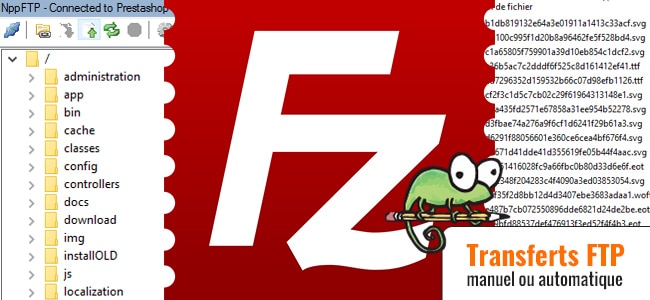

Salut Webbax,
Super vidéo ! Comme d’habitude…
On entends bien quelques son windows, mais c’est pas génant du tout :p
Je me languis la vidéo pour la mise en ligne via filezilla…
A bientôt
Et bonne continuation.
Hello,
Il faudra pour la prochaine fois que je pense à désactiver les sons… et oui encore un ajustement à penser.
Le processus de mise en ligne sera certainement un sujet que je vais aborder prochainement.
Merci pour ta fidélité !
Génial,
En attendant ta prochaine vidéo, je vais mettre en application ces autres possibilités !
Merci encore pour tous tes conseils et pour le partage de tes compétences…
Bonne continuation !
Bonjour,
Je travaille sur Mac. Y aurait-il un équivalent à NotePad++ qui permette de faire la même chose ?
Si oui, comment procéder ?
Merci beaucoup.
Bonjour,
A voir peut-être du côté de Sublimtext pour Mac et éventuellement ici : https://wbond.net/sublime_packages/sftp
A bientôt !
Bonjour,
Quand j’édite le fichier theme.css avec Notepad, tout est inscrit sur une même ligne de façon horizontale.
Comment avoir les infos de façon verticale comme dans custom.css ?
Merci d’avance
Bonjour,
Pour cela il faut unminifier le fichier CSS, vous pouvez suivre ce tutoriel :
https://www.webbax.ch/2017/03/27/prestashop-1-7-modifier-css-ep-16/
A bientôt !
Bonjour,
Pouvez-vous m’indiquer où trouver le logo dans le ftp? j’ai changé le logo du site, et le logo affiché sur le header ne veut pas se modifier. J’ai eu beau vider le cache et me mettre en mode debug mais rien ne change.
J’ai regardé dans le dossier img dans la racine et j’ai supprimé l’ancien logo et renommé le nouveau comme les précédent (pour les mail, factuer.. etc) mais là encore rien ne change. Le nouveau logo est bien pris en compte dans les mails et les factures et même dans le footer mais pour le header, c’est mission impossible.
Avez-vous une idée à me proposer?
Cordialement,
Lila